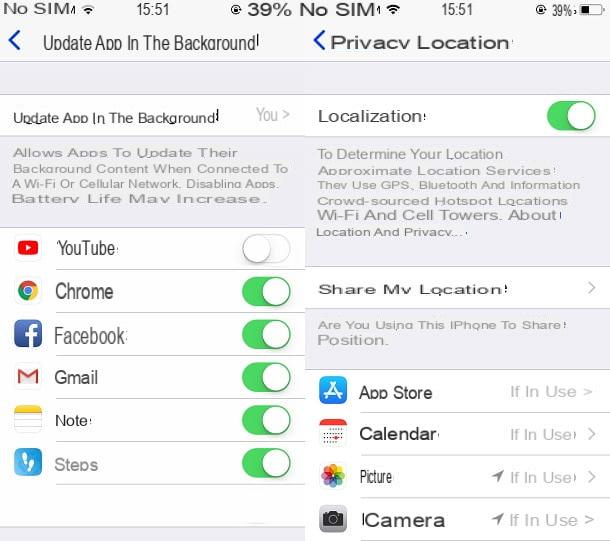Synchronisez les contacts, les calendriers, les notes, etc.
Pour synchroniser l'iPad avec l'iPhone afin que vous ayez des contacts, des calendriers, des rappels, des favoris, des photos et des données d'application (par exemple, des annotations, des niveaux terminés dans un jeu, etc.) parfaitement alignés sur les deux appareils, activez simplement iCloud, le service Apple qui permet de sauvegarder toutes les données que je viens de lister dans une archive en ligne et de les synchroniser automatiquement entre tous les iDevices en possession de l'utilisateur sans que celui-ci ait à lever le petit doigt.
Le service est gratuit jusqu'à 5 Go d'espace mais à ceux-ci il faut ajouter le stockage illimité qu'Apple garantit pour les photos prises avec iPhone et iPad. Les images en question sont en effet enregistrées sur une archive en ligne appelée Photo en streaming qui a des limites de temps et d'espace : il vous permet d'archiver jusqu'à 1.000 30 images à la fois pour une période totale de XNUMX jours.
Avant de vous donner toutes les explications de l'affaire, il est cependant bon de clarifier un point tout de suite : pour utiliser iCloud et, par conséquent, pouvoir synchroniser iPad avec iPhone comme je viens de l'indiquer, il est indispensable d'avoir un Apple ID (mais si vous utilisez un appareil Apple, vous en aurez déjà un !) et il est également essentiel que vous vous soyez connecté avec le même appareil sur votre iPad et votre iPhone.
Si vous n'avez pas encore créé d'identifiant Apple, ne vous inquiétez pas, réparons-le tout de suite : connectez-vous au site officiel d'Apple en cliquant ici, remplissez le court formulaire d'inscription qui vous est proposé en saisissant toutes les données requises et validez votre identité en cliquant sur le lien qui vous a été envoyé par e-mail. La procédure, comme vous pouvez le voir, est extrêmement simple mais si vous avez besoin de plus de détails vous pouvez toujours consulter mon guide sur l'utilisation d'iCloud que j'ai réalisé sur le sujet.

Pour profiter d'iCloud, il vous suffit d'activer le service lors de la procédure d'initialisation iPhone/iPad comme je vous l'ai expliqué dans mon tutoriel sur comment activer l'iPhone ou l'activer dans réglages en sélectionnant le votre nom, en tapant sur iCloud puis continuer ON tous les leviers se référant aux options (calendriers, rappel, Safari, Notes et ainsi de suite) attaché à l'écran qui vous est présenté.
Si vous utilisez une version d'iOS antérieure à 10.3, pour configurer la synchronisation iCloud, vous devez aller dans le menu Paramètres> iCloud.
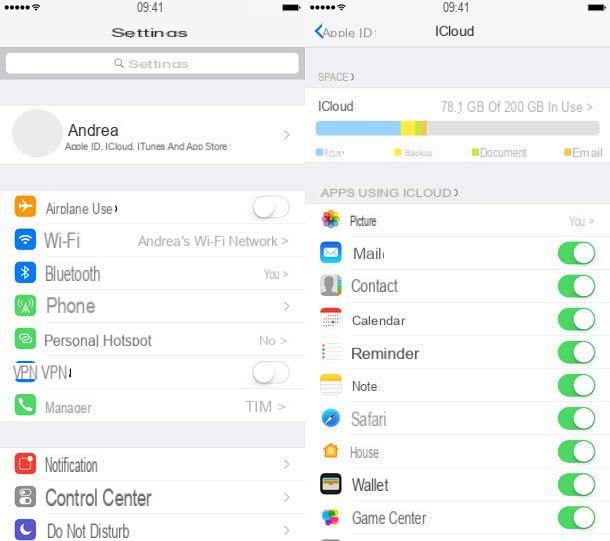
Si la fonction Photo Streaming est proche de vous, dans le sens où vous souhaitez stocker des photos et vidéos sur iCloud et les synchroniser sur les autres iDevices en votre possession sans avoir de limites de temps ou d'espace, vous pouvez activer le service Bibliothèque de photos ICloud. Contrairement à Photo Stream, iCloud Photo Photo Library érode l'espace de stockage disponible sur iCloud. Cela signifie que vous devez abandonner le forfait gratuit de 5 Go et activer un abonnement payant pour le service.
Pour souscrire à l'un des forfaits payants iCloud (à partir de 0,99 euros/mois pour 50 Go de stockage), appuyez sur l'icône de réglages attaché à l'écran d'accueil iOS, sélectionnez le Ta photo, monter iCloud, appuie sur le graphique relatif à espace disponible sur votre compte et choisissez le type d'abonnement que vous préférez.
Utilisez-vous une version iOS antérieure à 10.3 ? Dans ce cas, pour souscrire à un forfait payant iCloud il faut aller dans le menu Paramètres> iCloud, vous devez appuyer sur archives et puis il faut appuyer Changer de forfait de stockage.
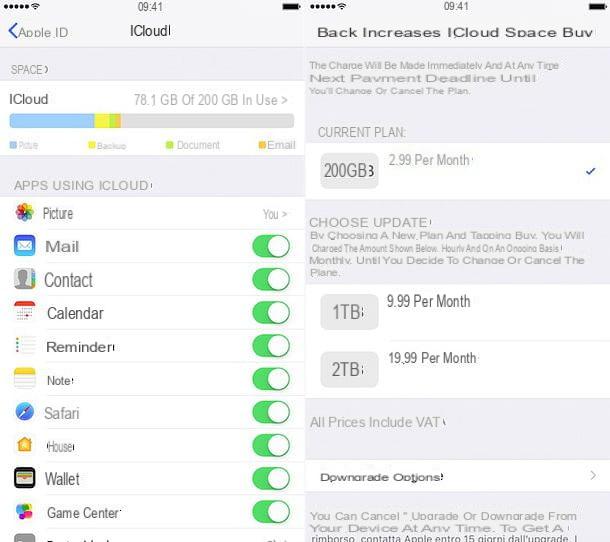
Pour activer la photothèque iCloud, allez plutôt dans le menu réglages, pas cher pour toi votre nom, Alors iCloud et appuyez sur photo. Puis montez ON le levier pour l'option Bibliothèque de photos ICloud, activez l'option Optimiser l'espace iPhone et vous avez terminé.
Si vous utilisez une version iOS antérieure à 10.3, vous devez accéder à pour activer la bibliothèque de photos iCloud Paramètres> iCloud> Photos. Pour plus d'informations à ce sujet, consultez mon tutoriel sur la façon de stocker des photos sur iCloud.
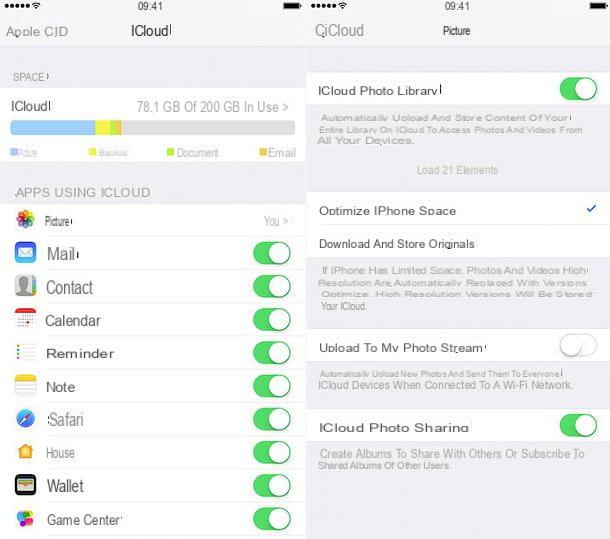
Synchronisez la musique, les films et les livres
Si vous souhaitez également savoir comment synchroniser l'iPad avec l'iPhone afin d'avoir la même musique et les mêmes films sur les deux appareils, vous devez vous tourner vers iTunes et choisir de synchroniser le même contenu avec vos deux iDevices. Comment fais-tu ? Rien de plus simple.
Connectez votre iPhone ou iPad à votre ordinateur, lancez iTunes (s'il n'a pas déjà démarré tout seul) et sélectionnez l'icône de votre iDevice dans la barre supérieure du programme. À ce stade, allez dans l'onglet Musique et mettre la coche à côté de l'élément Synchroniser la musique et/ou aller à la carte Film et mettre la coche à côté de l'élément Synchroniser les films. Cliquez ensuite sur Appliquer, Alors Synchroniser et toutes les chansons et vidéos enregistrées dans iTunes seront copiées sur votre iPhone / iPad.
Répétez maintenant la même opération avec l'autre appareil Apple et vous obtiendrez le résultat souhaité. En fait, dès que vous connectez l'iPhone ou l'iPad à l'ordinateur, les mêmes données seront copiées sur les deux appareils. Bien sûr, pour faire une telle chose, vous devez d'abord vous assurer que les tablettes et les smartphones disposent d'un espace de stockage suffisant mais le résultat est garanti.
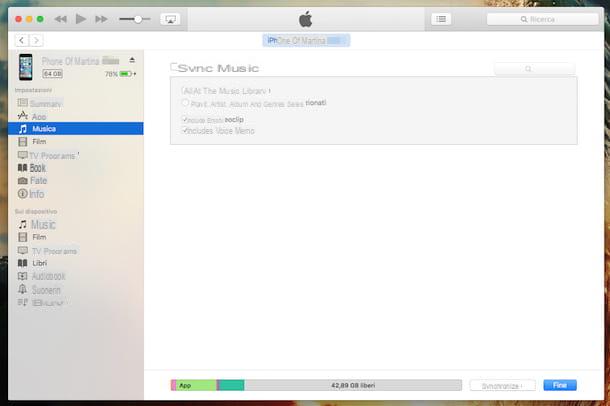
Quant aux livres numériques, en revanche, pour les synchroniser sur iPad et iPhone, il suffit d'utiliser l'appli iBooks. Dans ce cas, cependant, vous n'avez absolument rien à faire. Ou plutôt, la seule opération que vous devez faire est de sauvegarder le ou les livres auxquels vous souhaitez accéder depuis l'autre appareil sur votre iPad / iPhone, après quoi tout sera téléchargé directement et automatiquement sur iCloud. La même chose se produit si vous possédez un Mac et ajoutez un ou plusieurs livres à la bibliothèque iBooks. Automatiquement et en quelques instants vous retrouverez tout parfaitement synchronisé sur votre iPhone et sur votre iPad.
Vous pouvez ensuite lire vos livres numériques à partir de n'importe quel autre de vos appareils "pomme mordue" sur lequel le même identifiant Apple est défini en appuyant simplement dessus, en attendant que le téléchargement depuis iCloud soit effectué sur l'appareil. De plus, si vous avez défini un signet sur un appareil, vous pourrez reprendre la lecture sur l'autre iDevice à partir de ce point précis. Nice n'est-ce pas?
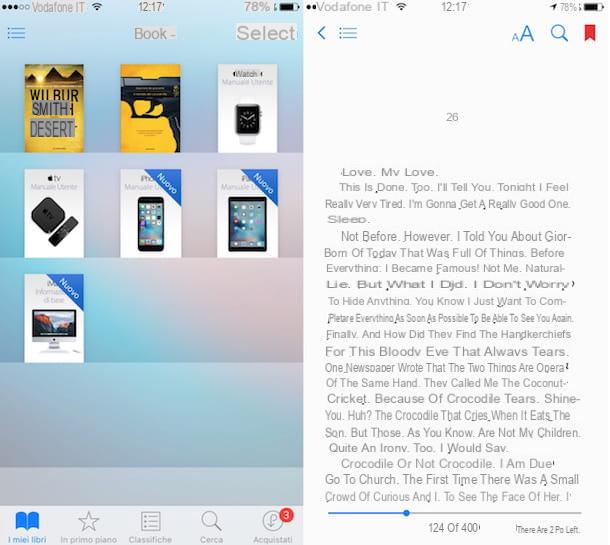
Observation: si vous utilisez macOS 10.15 Catalina ou une version ultérieure, vous devez savoir que vous ne pouvez pas utiliser iTunes, car il n'est plus pris en charge, mais vous devez contacter le Finder, en sélectionnant l'icône de votre appareil dans la barre latérale gauche puis en procédant comme expliqué ci-dessus (les étapes à suivre sont presque les mêmes).
Synchroniser l'application
Quant aux applications, en revanche, la synchronisation s'effectue automatiquement via Internet. Si vous téléchargez/achetez unapplication universelle, qui est également disponible pour iPhone, il sera également téléchargé et installé automatiquement sur l'autre appareil (et vice versa). Pratique, vous ne trouvez pas ?
Pour vérifier que la fonction de synchronisation automatique est active, accédez aux paramètres iOS en appuyant sur l'icône appropriée sur l'écran d'accueil, sélectionnez l'élément iTunes Store et App Store dans le menu qui s'ouvre et vérifiez que le basculement de l'option app tous les deux ON. La même procédure s'applique également à la synchronisation automatique de la musique et des livres achetés via l'iTunes Store et l'iBooks Store, respectivement. Par conséquent, assurez-vous qu'il est allumé ON aussi le levier présent en correspondance des articles Musique e Livres et livres audio.
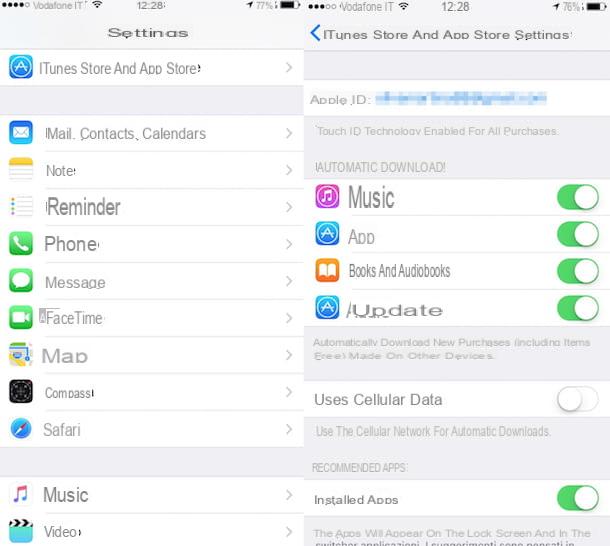
Si vous avez souscrit un forfait data auprès de votre opérateur de téléphonie mobile, je vous propose également de désactiver la fonction qui permet de profiter du réseau depuis les téléphones mobiles pour les téléchargements automatiques. S'il est activé, vous risquez en effet de vous retrouver plusieurs Mo érodés à votre insu par votre forfait data pour synchroniser iPad avec iPhone.
Pour désactiver cette fonctionnalité ou dans tous les cas pour vous assurer qu'elle est désactivée, accédez toujours aux paramètres iOS en appuyant sur l'icône appropriée sur l'écran d'accueil, sélectionnez l'élément iTunes Store et App Store dans le menu qui s'ouvre et vérifiez que le levier en correspondance avec l'élément Utiliser les données cellulaires est déplacé vers SUR.
Comment synchroniser iPad avec iPhone